Moj glavni televizor je Samsung QLED, ki ga uporabljam za igranje iger na svojem Xboxu in gledanje vseh vrhunskih vsebin, ki so na voljo na pretočnih platformah.
Televizor sem uporabljal že približno eno leto, a ko sem ga včeraj prižgal, mi je namesto začetnega zaslona Tizen OS pokazal črn zaslon.
Nič, kar sem naredil z daljinskim upravljalnikom, ni delovalo, prav tako niso delovali nobeni glasovni ukazi niti moj univerzalni daljinski upravljalnik.
Takoj sem šel na splet, da bi ugotovil, zakaj se je to zgodilo, ker sem vedel, da ima internet veliko informacij, ki bi lahko pomagale.
Po nekaj urah branja Samsungovih strani za podporo in številnih tehničnih člankov iz drugih virov, sem se počutil, kot da vem dovolj, da se spopadem s težavo, kar mi je uspelo brez truda, in televizor sem popravil v manj kot eni uri.
Ko končate z branjem tega članka, upam, da vam bom posredoval to znanje, tako da boste lahko tudi v nekaj minutah popravili črni zaslon svojega televizorja Samsung!
Če želite popraviti televizor Samsung, ki prikazuje črn zaslon, preverite, ali ste televizor nastavili na pravi vhod. Preverite tudi svoje vnosne naprave za težave.
Nadaljujte z branjem, če želite izvedeti, kako zagnati preizkus kabla HDMI s televizorjem in kaj lahko storite, če ne morete uporabiti uporabniškega vmesnika televizorja, da bi odpravili težavo.
TV nastavite na pravi vhod


Če se po preklopu vhodov na televizorju prikaže črn zaslon, se prepričajte, da preklopite na pravi vhod, to je tisti, s katerim je povezana vaša vhodna naprava, na primer igralna konzola.
Na hrbtni strani televizorja preverite, na katera vhodna vrata ste priključili napravo, in jih uporabite tipko za vnos na daljinskem upravljalniku Samsung, da preklopite na ta vhod .
Prepričajte se tudi, da je avdio sistem pravilno povezan z eARC ali digitalnim avdio vhodom, da se bo zvok pravilno predvajal.
Odklopite in ponovno priključite kable, če se slika ne prikaže niti po preklopu na pravi vhod; priključek mora ostati čim bolj poravnan v vratih, da televizor zazna napravo.
Preverite kable
Nekateri televizorji Samsung vam omogočajo, da preizkusite kable HDMI, povezane s televizorjem, da se prepričate, ali so združljivi in dobro delujejo z vašim televizorjem.
Če želite izvesti preizkus HDMI:
- Nastavite vhod televizorja na pravi vhod HDMI.
- Kosilo nastavitve .
- Pojdi do Podpora > Skrb za napravo > Samodiagnoza .
- Nato izberite Informacije o signalu > Test kabla HDMI .
- Zaženite test.
Preizkus vam bo na koncu povedal, ali morate zamenjati kabel, zato to storite tako, da kupite nov kabel HDMI.
Priporočam kabel HDMI proizvajalca Belkin, ki podpira HDMI 2.1.
Novi standard HDMI podpira 4K pri 120Hz vhodu, kar vam lahko pride prav, če imate ali nameravate imeti nov PS5 ali Xbox Series X|S.
Uporabite druge vhodne naprave
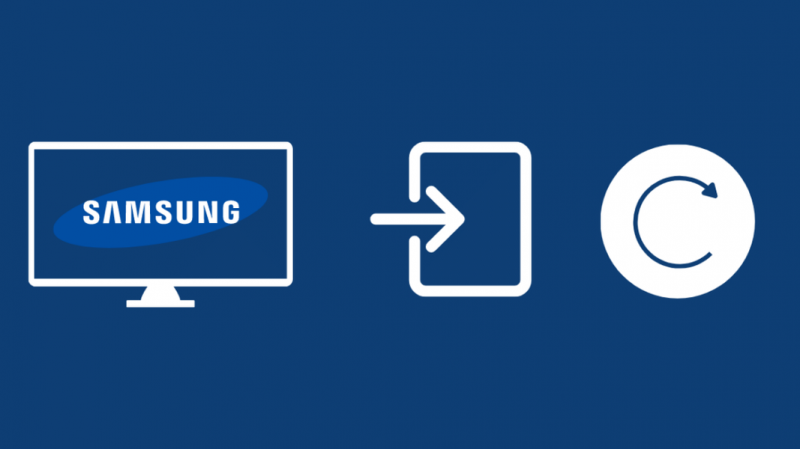
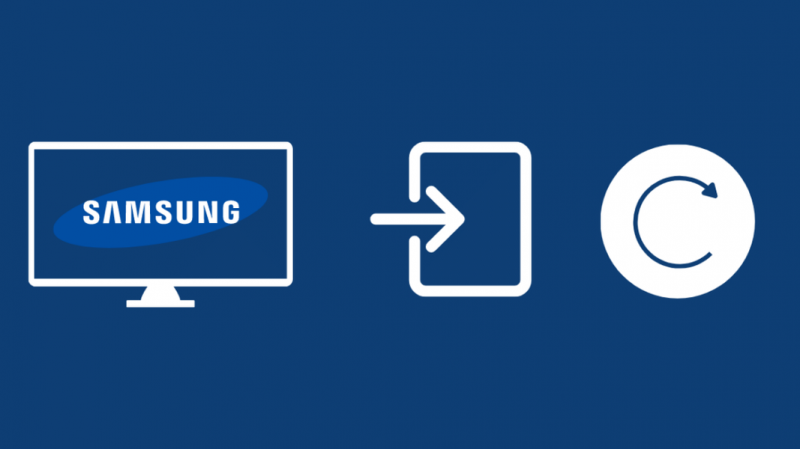
Včasih je težava morda v vhodni napravi, ki ste jo povezali, zato zamenjajte drugo vhodno napravo, da se prepričate, ali je tako.
Če vidite vmesnik televizorja, a samo vhodna naprava prikazuje črn zaslon, je vaš televizor morda v redu in deluje, kot bi moral.
Preverite pri drugih napravah, ki jih imate, da se prepričate o tem dejstvu.
Označite One Connect Box
Nekateri televizorji Samsung, kot je serija Frame, uporabljajo zunanjo omarico za povezavo vaših vhodnih naprav, kot je konzola ali sistem zvočnikov, imenovano One Connect Box.
To zmanjša nered okoli televizorja, omogoča, da se poravna in očisti na kateri koli steni, upravljanje kablov pa je še enostavnejše.
One Connect Box se poveže s televizorjem z enim samim kablom, po katerem se prenašajo vsi podatki in napajanje, povezani s sprejemnikom.
Prepričajte se, da je ta kabel pravilno priključen na vaš TV in One Connect Box ter da ni ohlapen ali kako drugače upognjen ali fizično poškodovan.
Kabel lahko zamenjate, če se zdi, da je kakor koli poškodovan, in predlagam, da ga dvignete nadomestni kabel podjetja Samsung ker nobena druga zanesljiva znamka ne proizvaja teh kablov.
Ponovno zaženite TV
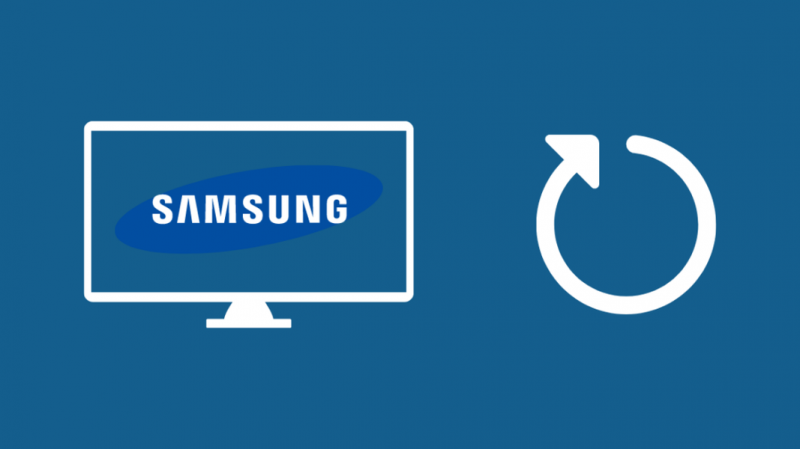
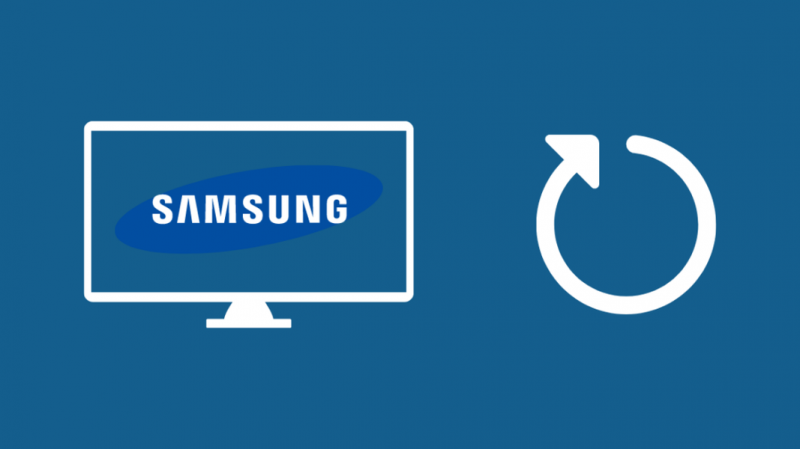
Če televizor ostane črn, potem ko ste preizkusili vse metode, o katerih sem govoril, lahko poskusite z mehko ponastavitvijo televizorja, za katero je znano, da reši večino težav s televizorji Samsung.
Če želite narediti mehko ponastavitev, morate samo vklopiti ali znova zaženite Samsung TV nekajkrat in ne bo trajalo manj kot nekaj minut.
Za to sledite spodnjim korakom:
- Izklopite TV z daljinskim upravljalnikom.
- Izklopite napajanje televizorja in ga odklopite.
- Počakajte vsaj 60 sekund, preden ponovno priključite TV.
- Ponovno vklopite TV.
Ko se televizor vklopi, znova preverite, ali obstaja težava s črnim zaslonom, na katero ste naleteli prej, in znova zaženite še nekajkrat, če se zdi, da prvi korak ne deluje.
Ponastavite TV
Ko televizor ostane črn tudi po ponovnem zagonu, bi bila naslednja možnost tovarniška ponastavite vaš Samsung TV tako da lahko ponastavite njegov sistem nazaj na stanje, v katerem je bil, ko je prišel iz tovarne.
S tem bi odstranili vse osebne podatke na televizorju, odjavili bi se iz vseh aplikacij, ki jih imate na televizorju, in odstranili vse aplikacije, ki ste jih namestili po nastavitvi televizorja.
Za ponastavitev televizorja Samsung na tovarniške nastavitve:
- Pritisnite tipko meni ključ na daljincu.
- Pojdi do Podpora > Samodiagnoza .
- Izberite Ponastaviti in vnesite kodo PIN. Privzeto je 0000, če niste nastavili kode PIN.
- Potrdite poziv, ki se prikaže.
Po ponastavitvi na tovarniške nastavitve preverite, ali ste odpravili težavo s črnim zaslonom televizorja.
Obrnite se na Samsung


Če nobeden od teh korakov za odpravljanje težav iz kakršnega koli razloga ne deluje, klic Samsungove podpore je prava izbira.
Lahko bodo poslali tehnika, ki bo bolje diagnosticiral vaš televizor glede na model, ki ga imate.
Če je v garanciji, boste lahko od službe za pomoč strankam zahtevali brezplačno storitev.
Končne misli
poskusite prilagajanje nastavitev slike televizorja Samsung če lahko dostopate do uporabniškega vmesnika.
Včasih je lahko nepravilno konfiguriran zaslon pretemen, da bi ga sploh videli v dobro osvetljenem prostoru.
Nekateri popravki, o katerih sem govoril tukaj, lahko delujejo le, če imate dostop do uporabniškega vmesnika in če na televizorju ne vidite ničesar ali ne morete ničesar narediti z daljinskim upravljalnikom, je bolje, da se obrnete na Samsung .
Morda boste uživali tudi v branju
- YouTube TV ne deluje na Samsung TV: Kako popraviti v nekaj minutah
- Kako pridobiti lokalne kanale na Samsung TV: Vse, kar morate vedeti
- Kako počistiti predpomnilnik na televizorju Samsung: Celoten vodnik
- Ali imajo televizorji Samsung Dolby Vision? Evo, kaj smo našli!
- Ali ima moj televizor Samsung HDMI 2.1? vse, kar morate vedeti
Pogosto zastavljena vprašanja
Ali je na televizorju Samsung gumb za ponastavitev?
Na televizorju Samsung pri večini modelov ni fizičnega gumba za ponastavitev, zato boste morali za to odpreti aplikacijo za nastavitve na televizorju.
Ko sprožite ponastavitev, vnesite kodo, da začnete ta nepovratni postopek.
Kako znova zaženem Samsung Smart TV brez daljinskega upravljalnika?
Če želite znova zagnati Samsung Smart TV brez daljinskega upravljalnika, uporabite tipke na ohišju televizorja.
V nasprotnem primeru lahko televizor izklopite z glasovnim ukazom.
Ali ponastavitev na tovarniške nastavitve izbriše vse na televizorju Samsung?
Ponastavitev na tovarniške nastavitve bo odstranila vse podatke na televizorju in vas odjavila iz vseh računov aplikacij.
Odstranjene bodo tudi vse aplikacije, ki ste jih namestili po pridobitvi televizorja, vendar med ponastavitvijo ne bo izbrisano nič drugega.
Zakaj se moj Samsung TV ne vklopi, vendar sveti rdeča lučka?
Vaš televizor Samsung, ki utripa rdeče, bi pomenil težavo z napajanjem, ki ga prejema televizor.
To je mogoče pripisati okvarjenemu napajalniku ali vaši električni povezavi, zato preverite, ali vaš dom prejema ustrezno napajanje, ali se obrnite na Samsung, da pogledate televizor.
